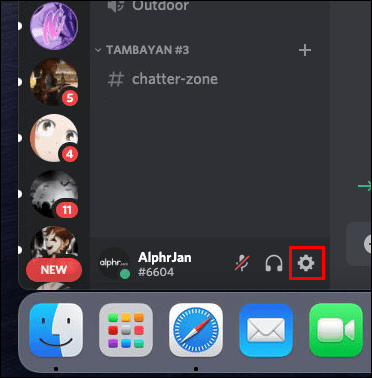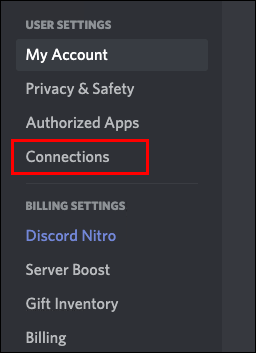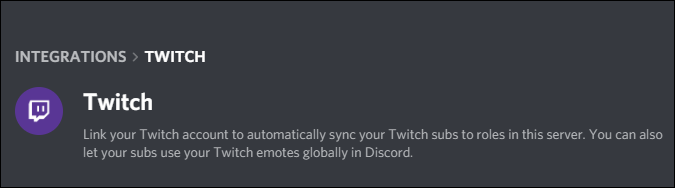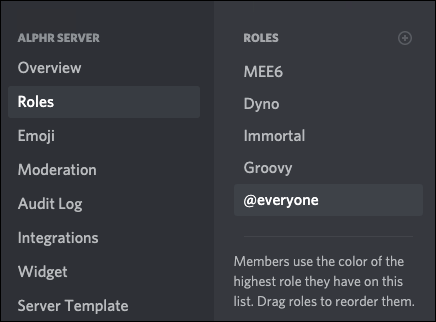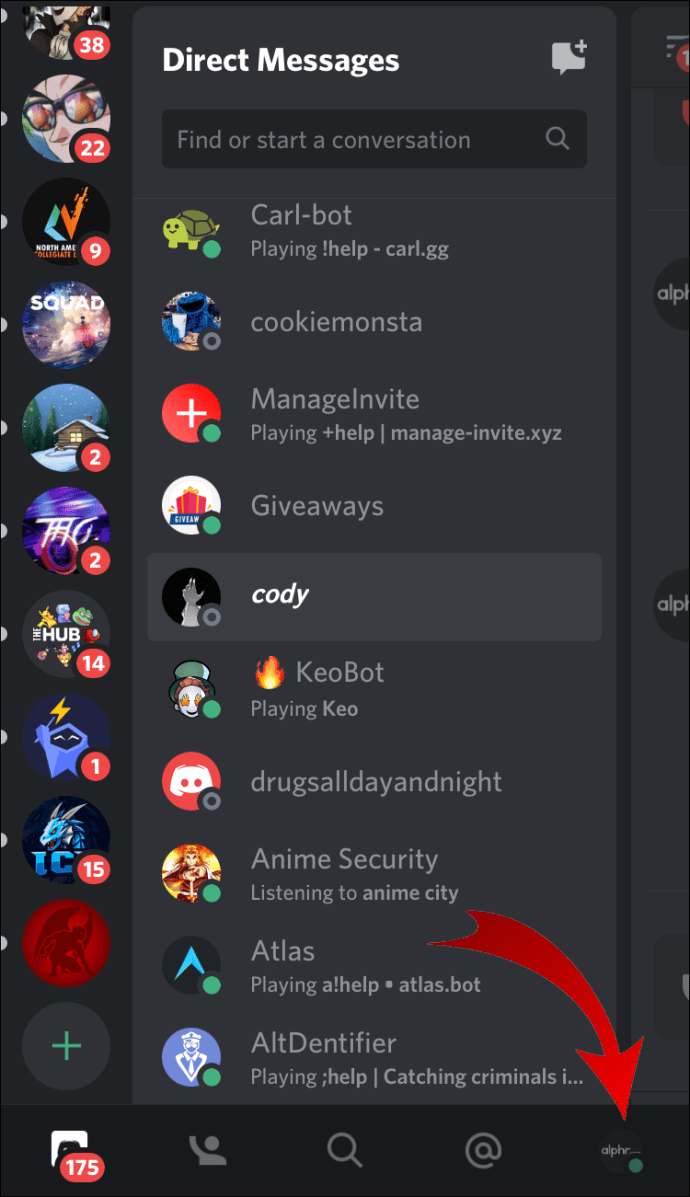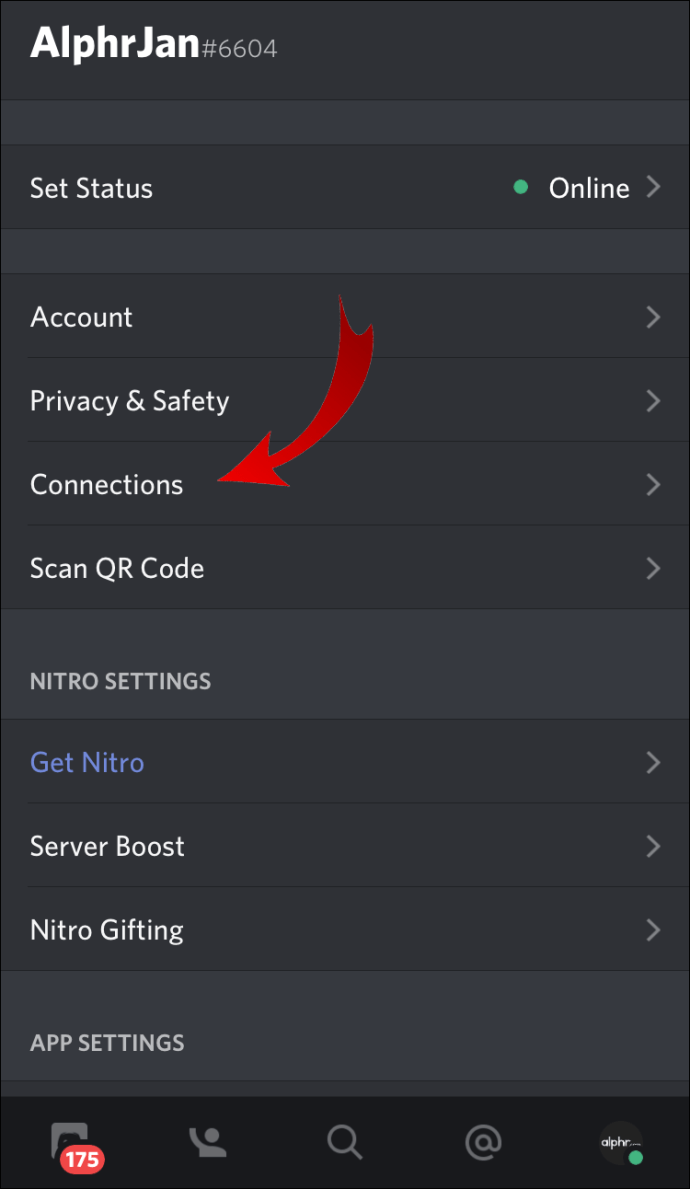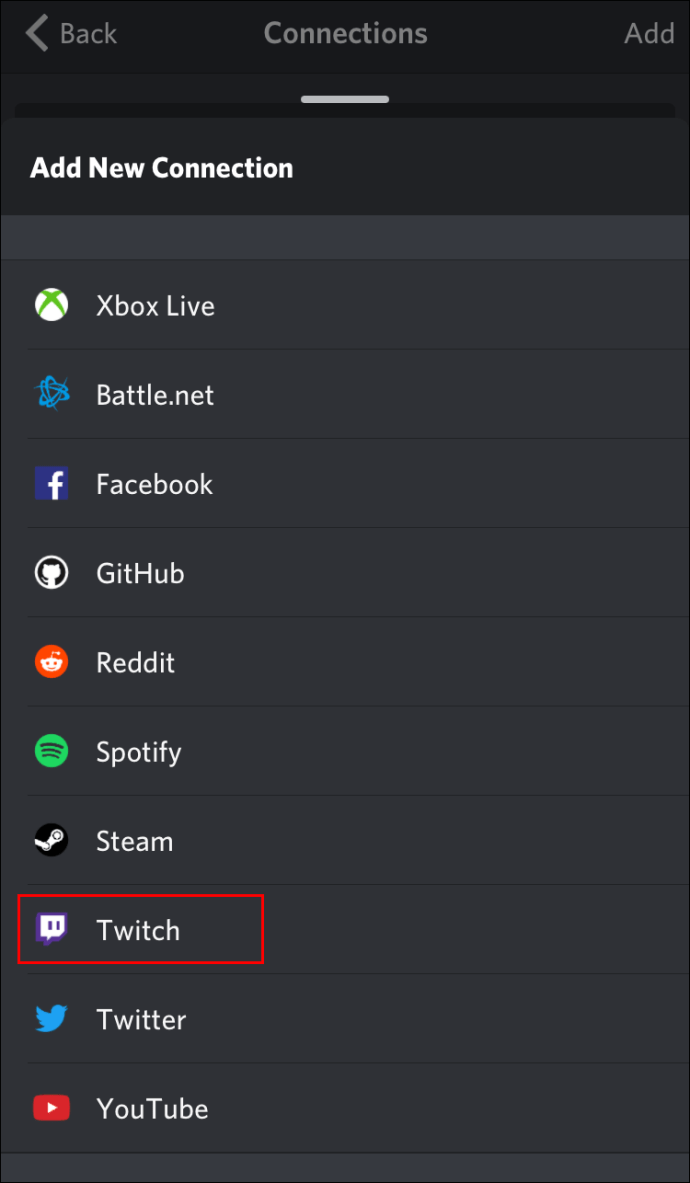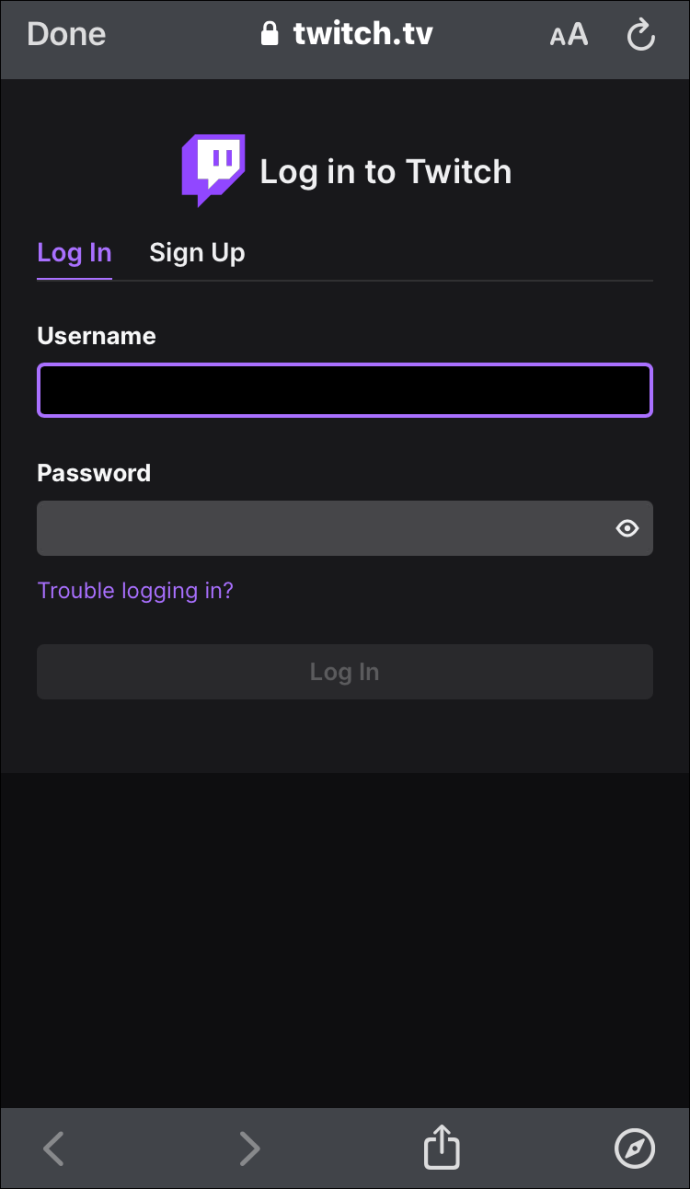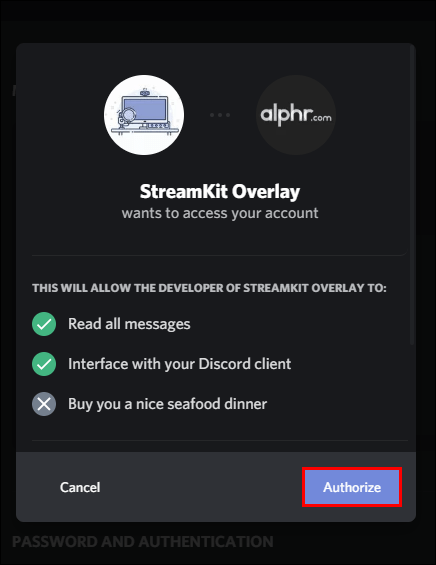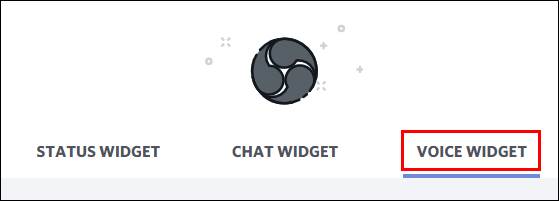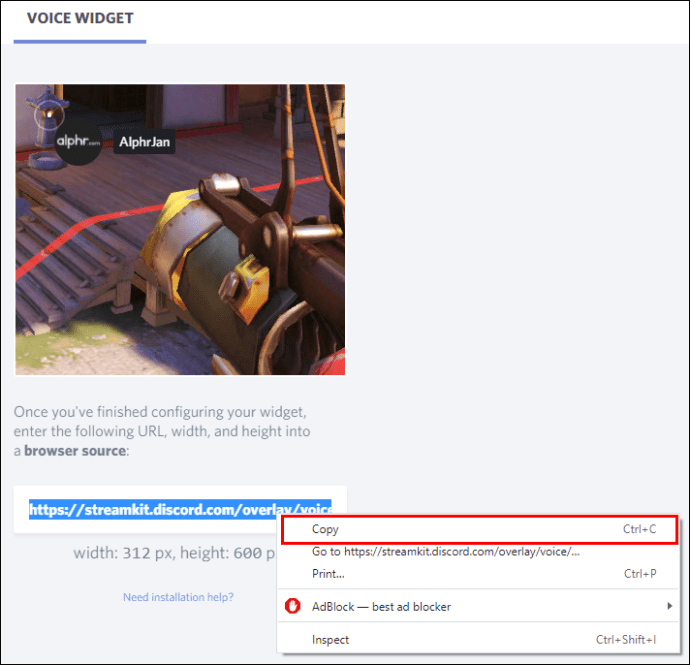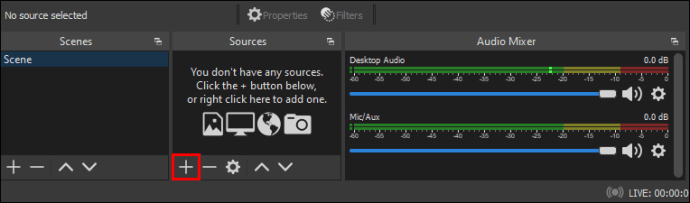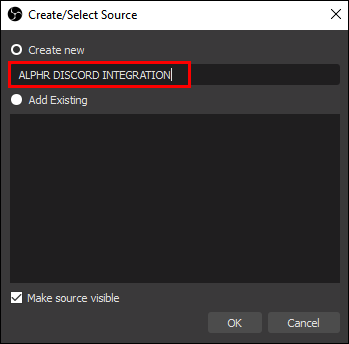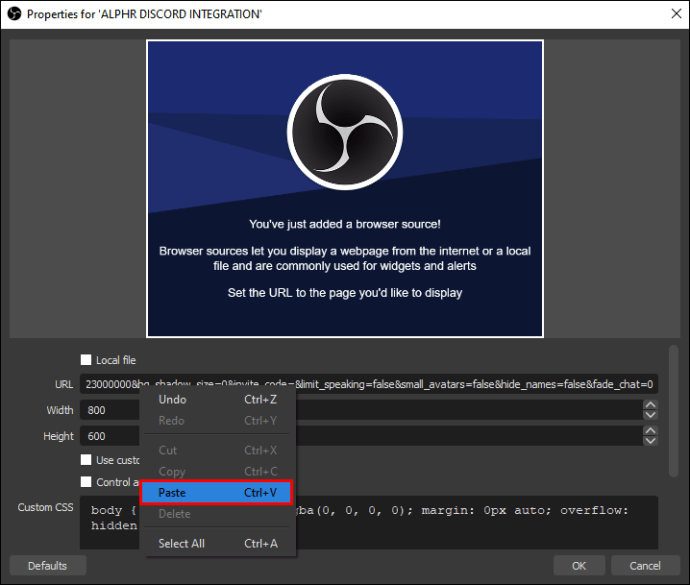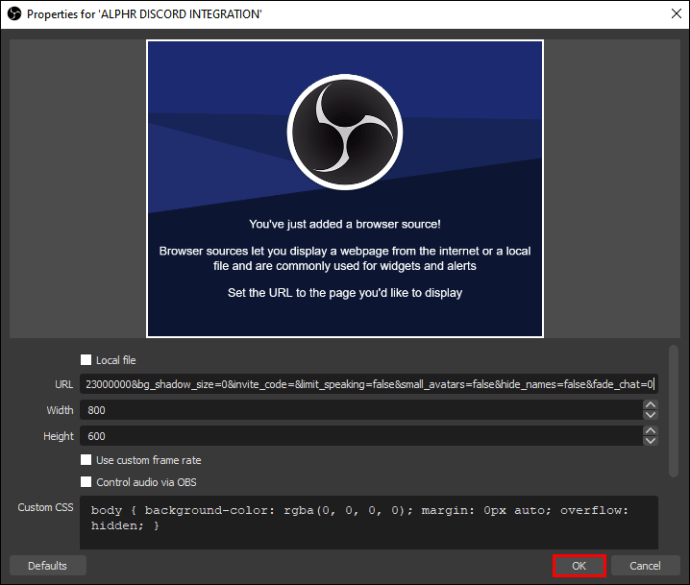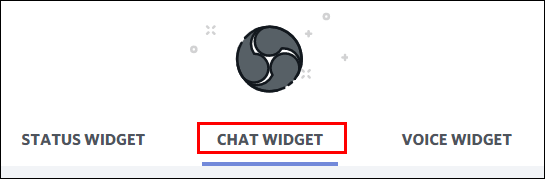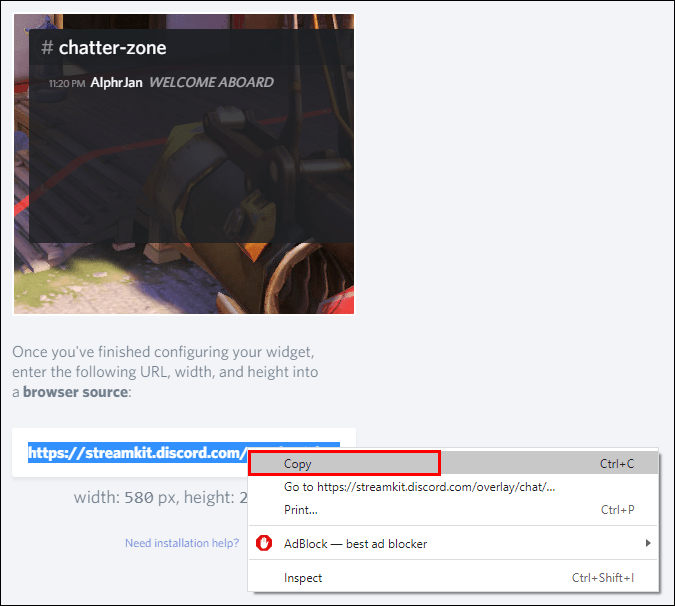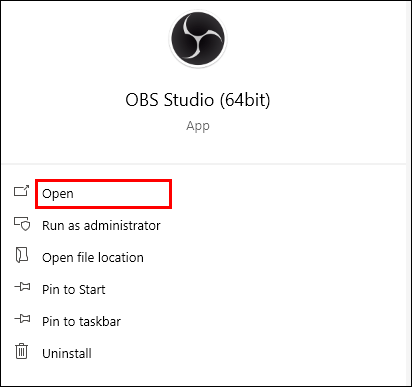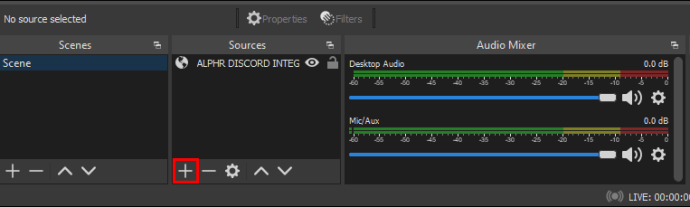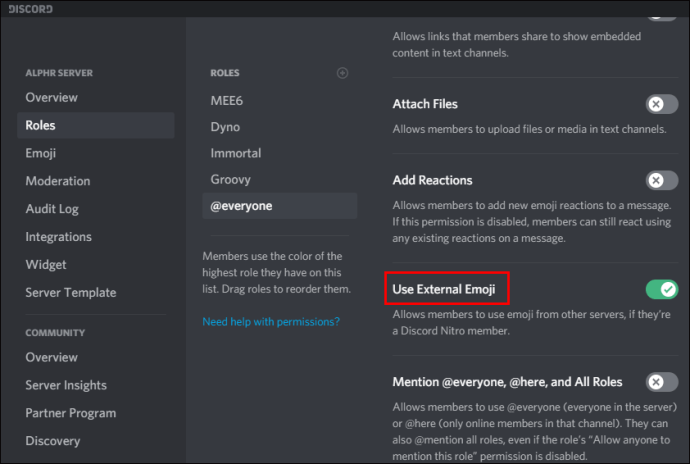ఒక ప్రముఖ స్ట్రీమింగ్ కమ్యూనిటీ కలిసి రావడం కంటే మెరుగైనది ఏమిటి? డిస్కార్డ్ మరియు ట్విచ్ అనేది స్వర్గంలో జరిగిన వివాహం లేదా ఆన్లైన్ కమ్యూనిటీని నాశనం చేయడానికి సిద్ధంగా ఉన్న ఫ్రాంకెన్స్టైయిన్ బిడ్డ. ఇదంతా మీ సంఘంపై ఆధారపడి ఉంటుంది, సరియైనదా?

మీరు మరియు మీ ఆన్లైన్ ప్రేక్షకులు ఎలాంటి ఇబ్బందులను ఎదుర్కోగలరో చూడాలనుకుంటే, మీ అసమ్మతి మరియు ట్విచ్ కుటుంబాలు ఎందుకు కలిసి ఉండకూడదు. ఇది చేయడం చాలా సులభం మరియు చాలా సంతృప్తికరమైన స్ట్రీమింగ్ సెషన్ కోసం చేస్తుంది.
ఈ రెండు జనాదరణ పొందిన ప్లాట్ఫారమ్లను ఎలా కనెక్ట్ చేయాలో మరియు ఒక పెద్ద స్ట్రీమింగ్ పార్టీ కోసం మీ మొత్తం ఆన్లైన్ కమ్యూనిటీని ఎలా పొందాలో చూడండి.
Macలో ట్విచ్ స్ట్రీమ్కు డిస్కార్డ్ను ఎలా కనెక్ట్ చేయాలి
మీరు PC లేదా Macలో ఉన్నారనే దానితో సంబంధం లేకుండా డిస్కార్డ్ ఖాతాను ట్విచ్కి కనెక్ట్ చేయడం అదే విధంగా పని చేస్తుంది. మీరు స్ట్రీమర్ అయితే, ప్రారంభించడానికి క్రింది 2-దశల ప్రక్రియను చూడండి:
దశ 1 - ఖాతా ఇంటిగ్రేషన్
- డిస్కార్డ్ యాప్ను ప్రారంభించండి.
- డిస్కార్డ్ విండో దిగువన ఉన్న సెట్టింగ్ల గేర్ చిహ్నాన్ని ఎంచుకోండి.
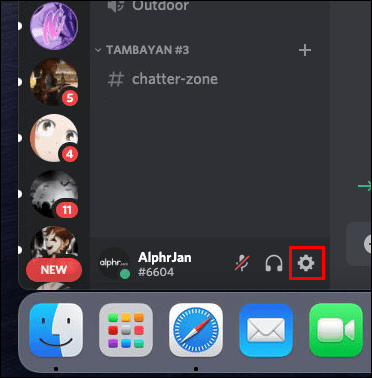
- ఎడమ మెను పేన్ నుండి, "యూజర్ సెట్టింగ్లు" కింద "కనెక్షన్లు"కి వెళ్లండి.
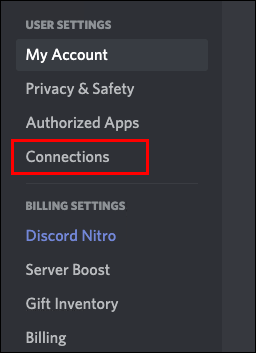
- ప్రధాన పేన్లోని “మీ ఖాతాలను కనెక్ట్ చేయండి” బాక్స్లో ప్రదర్శించబడే ట్విచ్ చిహ్నాన్ని ఎంచుకోండి.

దశ 2 - సర్వర్ సమకాలీకరణ
- డిస్కార్డ్లో "సర్వర్ సెట్టింగ్లు"కి వెళ్లండి.

- "ట్విచ్ ఇంటిగ్రేషన్" ఎంపికను ఎంచుకోండి.
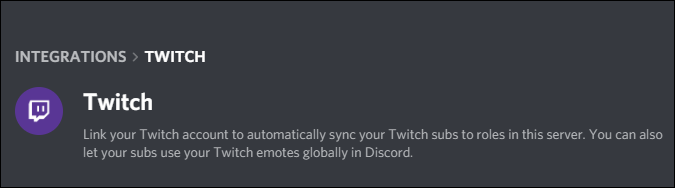
- మీ ట్విచ్ ఖాతా కోసం సర్వర్ని సెటప్ చేయండి మరియు దానిని సమకాలీకరించండి.
- "సర్వర్ సెట్టింగ్లు" కింద "పాత్రలు"లో ట్విచ్ సబ్ల కోసం కొత్త అనుమతుల పాత్రను సర్దుబాటు చేయండి.
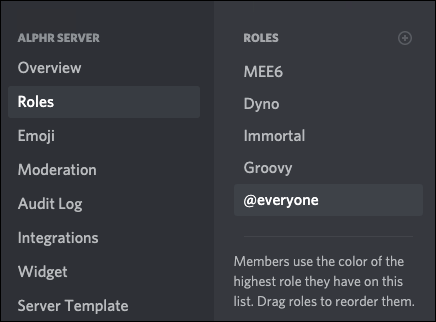
మీరు మీ ట్విచ్ ఖాతాకు కొత్తదాన్ని సృష్టించడానికి మరియు సమకాలీకరించడానికి ముందు మీకు సర్వర్ ఇంటిగ్రేషన్ అనుమతి అవసరమని గుర్తుంచుకోండి.
మీరు స్ట్రీమర్ కాకపోతే, మీ ట్విచ్ ఖాతాను డిస్కార్డ్కి ఎలా లింక్ చేయాలో చూడండి:
- మీ డిస్కార్డ్ అప్లికేషన్కి వెళ్లండి.

- “యూజర్ సెట్టింగ్లు” కింద “కనెక్షన్లు” ఎంపికను ఎంచుకోండి.

- ప్రధాన పేన్ ఎగువన ఉన్న ఊదా మరియు తెలుపు చాట్ బబుల్ ట్విచ్ చిహ్నాన్ని ఎంచుకోండి.

- ప్రాంప్ట్లను అనుసరించండి మరియు మీ Twitch ఖాతాకు సైన్ ఇన్ చేయండి.

- స్ట్రీమ్ సబ్స్క్రిప్షన్ల జాబితా నుండి ఎంచుకుని, సంబంధిత సర్వర్లలో చేరండి.
సబ్స్క్రైబర్గా మీ డిస్కార్డ్కి ట్విచ్ని ఏకీకృతం చేయడం ప్రాథమికంగా స్ట్రీమర్ సూచనల యొక్క మొదటి దశ, అయితే సర్వర్ని జోడించి, సమకాలీకరించడానికి బదులుగా, మీరు మీ స్ట్రీమర్ని ఎంచుకుని, వారి సర్వర్లో చేరుతున్నారు.
Windows PCలో ట్విచ్కి డిస్కార్డ్ను ఎలా కనెక్ట్ చేయాలి
మీరు PC లేదా Macలో ఉన్నారనే దానితో సంబంధం లేకుండా, డిస్కార్డ్ అప్లికేషన్ తప్పనిసరిగా, ఇప్పటికే ఉన్న ట్విచ్ ఖాతాకు కనెక్ట్ చేసే విషయంలో అదే విధంగా పనిచేస్తుంది.
మీరు ట్విచ్లో స్ట్రీమర్ అయితే, ఇంటిగ్రేషన్ అప్ మరియు రన్ అవ్వడానికి మీరు రెండు-దశల ప్రక్రియను అనుసరించాలి.
దశ 1 - మీ ఖాతాను సమగ్రపరచడం
- డిస్కార్డ్కి వెళ్లి, మీ ఖాతాకు సైన్ ఇన్ చేయండి.

- స్క్రీన్ దిగువన ఉన్న "యూజర్ సెట్టింగ్లు" చిహ్నాన్ని ఎంచుకోండి.

- "వినియోగదారు సెట్టింగ్లు" శీర్షిక క్రింద ఎడమ చేతి మెను పేన్కు సమీపంలో ఉన్న "కనెక్షన్లు"కి వెళ్లండి.

- ప్రధాన పేన్లో సాధ్యమయ్యే అప్లికేషన్ ఇంటిగ్రేషన్ల వరుస నుండి ట్విచ్ చిహ్నాన్ని ఎంచుకోండి. ఇది సాధారణంగా మొదటిది.

దశ 2 - మీ సర్వర్ని ఎంచుకోవడం మరియు సమకాలీకరించడం
- మీ డిస్కార్డ్ సెట్టింగ్లకు తిరిగి వెళ్లండి, కానీ ఈసారి మీరు "సర్వర్ సెట్టింగ్లు" కోసం చూస్తున్నారు.

- మీరు మీ ఖాతాను సమకాలీకరించినందున, మీరు "ట్విచ్ ఇంటిగ్రేషన్" ఎంపికను చూడాలి. దాన్ని ఎంచుకుని, సమకాలీకరించండి.
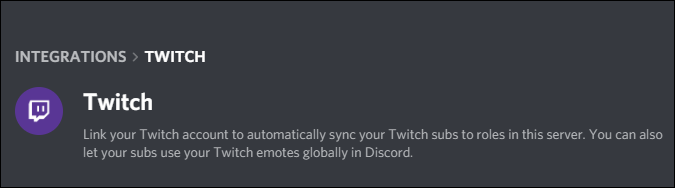
మీ అనుమతుల పాత్రలను అవసరమైన విధంగా సర్దుబాటు చేయడం మర్చిపోవద్దు. కొత్త సెట్టింగ్లు "సర్వర్ సెట్టింగ్లు" క్రింద ఉన్నాయి.
ట్విచ్కి డిస్కార్డ్ని ఏకీకృతం చేయాలని చూస్తున్న సాధారణ చందాదారుల కోసం, దిగువ దశలను అనుసరించండి:
- మీ డిస్కార్డ్ యాప్ని తెరిచి, అవసరమైతే సైన్-ఇన్ చేయండి.

- స్క్రీన్ దిగువన ఉన్న చిన్న వినియోగదారు సెట్టింగ్ల చిహ్నం ద్వారా “కనెక్షన్లు”కి వెళ్లండి.

- ప్రధాన పేన్లో, మీరు డిస్కార్డ్లో ఇంటిగ్రేట్ చేయడానికి సాధ్యమయ్యే యాప్ల వరుసను చూస్తారు. ట్విచ్ చిహ్నాన్ని ఎంచుకోండి.

- మీ ట్విచ్ ఖాతాకు సైన్ ఇన్ చేయడానికి ప్రాంప్ట్ ట్రయల్ని అనుసరించండి.

- మీ స్ట్రీమ్ సబ్స్క్రిప్షన్ల జాబితా నుండి మీరు చేరాలనుకుంటున్న సర్వర్ని ఎంచుకోండి.
మీరు రెండు ఖాతాలను కలిగి ఉన్నప్పటికీ వాటిని లింక్ చేయవలసిన అవసరం లేదని గుర్తుంచుకోండి. కొన్ని కమ్యూనిటీలు వారి చాట్లు మరియు ఈవెంట్లలో పాల్గొనవలసి ఉంటుంది, కానీ మీరు ఈ ఆవశ్యకతను కలిగి ఉండకపోతే, ఇది పూర్తిగా ఐచ్ఛిక పని.
ఐఫోన్ మరియు ఆండ్రాయిడ్ పరికరంలో ట్విచ్కి డిస్కార్డ్ను ఎలా కనెక్ట్ చేయాలి
మీరు మీ iPhoneలో డిస్కార్డ్ని ఉపయోగించి ట్విచ్-ఇంటిగ్రేటెడ్ సర్వర్లో పాల్గొనాలనుకుంటే, మీరు ముందుగా దాన్ని సమకాలీకరించాలి. దీన్ని చేయడానికి, మీకు మీ డెస్క్టాప్ లేదా ల్యాప్టాప్ కంప్యూటర్ అవసరం.
- మీరు మీ ఖాతాను సమకాలీకరించడానికి సిద్ధంగా ఉన్నప్పుడు, క్రింది దశలను అనుసరించండి:
- మీ డిస్కార్డ్ యాప్లోని “యూజర్ సెట్టింగ్లు” పేజీకి వెళ్లండి.
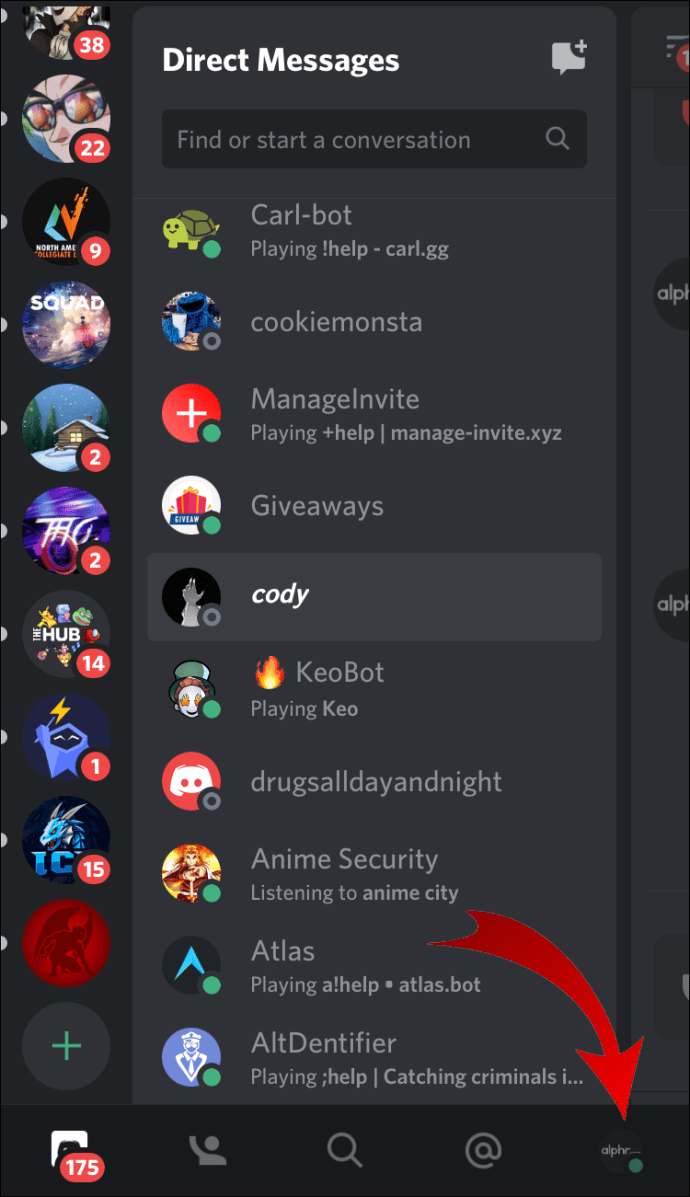
- "వినియోగదారు సెట్టింగ్లు" శీర్షిక క్రింద "కనెక్షన్లు" ఎంపికను ఎంచుకోండి.
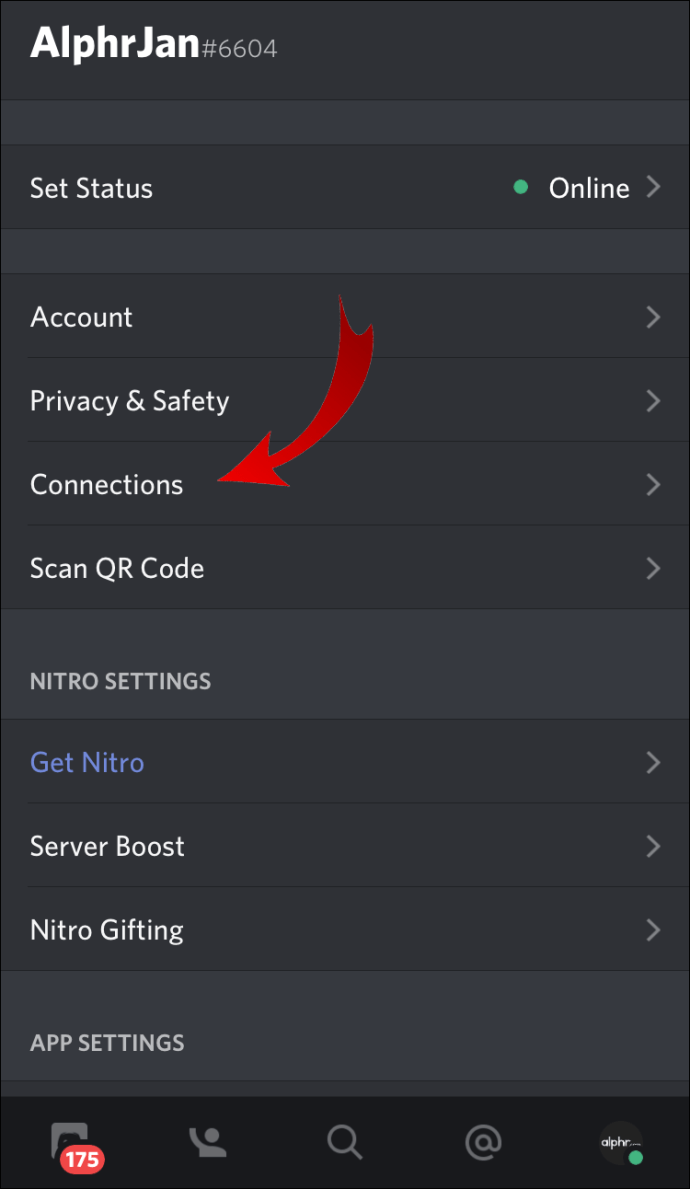
- అందుబాటులో ఉన్న ఇంటిగ్రేషన్ ఎంపికల నుండి ట్విచ్ చిహ్నాన్ని ఎంచుకోండి.
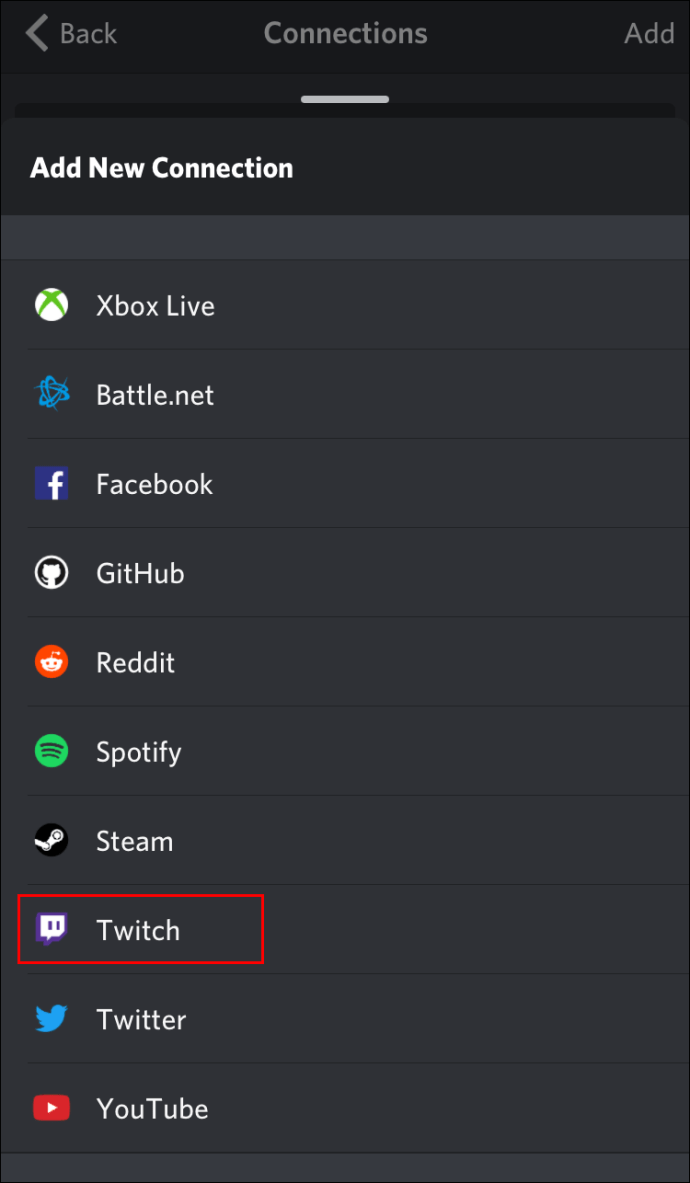
- మీ Twitch ఖాతాకు సైన్-ఇన్ చేయండి.
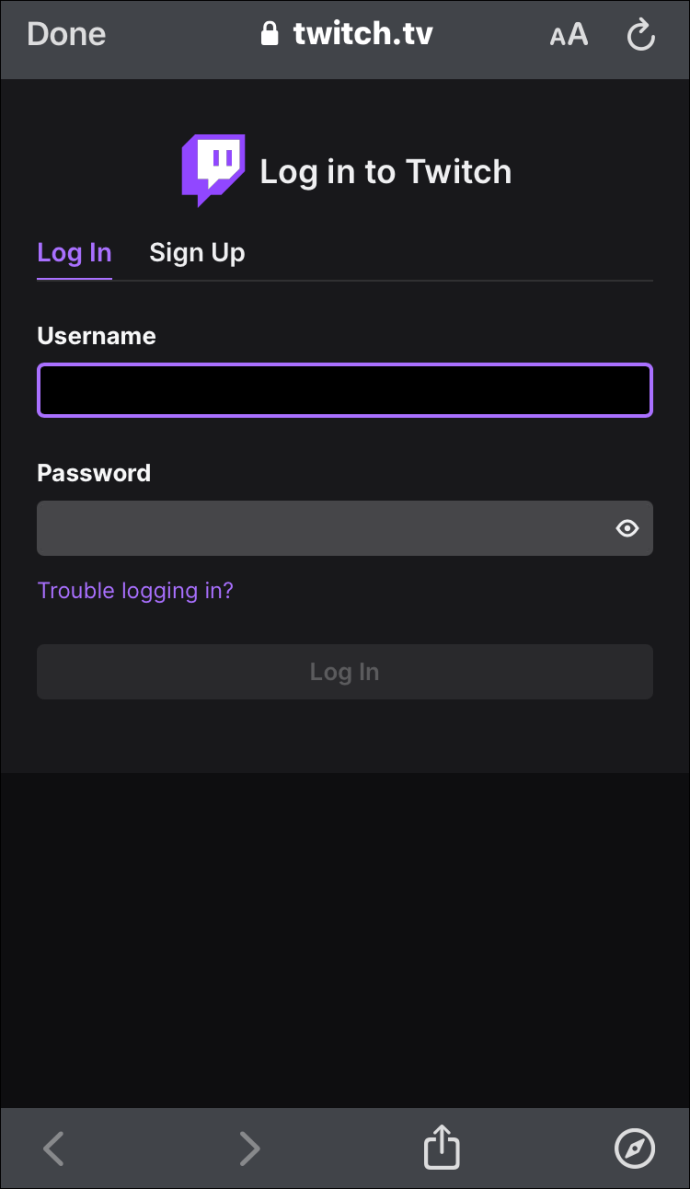
- మీ స్ట్రీమర్ మరియు వారి సర్వర్ని ఎంచుకోండి.
మీరు మీ ఖాతాలను డెస్క్టాప్లో కనెక్ట్ చేసిన తర్వాత, మీరు మద్దతు ఉన్న ఏదైనా మొబైల్ పరికరంలో ట్విచ్-ఇంటిగ్రేటెడ్ సర్వర్లో పాల్గొనవచ్చు.
ట్విచ్ స్టూడియోకి డిస్కార్డ్ను ఎలా కనెక్ట్ చేయాలి
Twitch Studio అనేది కొత్త స్ట్రీమర్ల కోసం సాపేక్షంగా కొత్త యాప్. ఇది సాధారణ ట్విచ్ వలె బలంగా లేనప్పటికీ, ఇది వినియోగదారులకు అదే ఇంటిగ్రేషన్ ఎంపికలను అందిస్తుంది. రెండు ఖాతాలను ఎలా కనెక్ట్ చేయాలో పరిశీలించండి:
- డెస్క్టాప్ని ఉపయోగించి మీ డిస్కార్డ్ యాప్లోకి వెళ్లండి.
- సెట్టింగ్ల మెనుని తెరవడానికి గేర్ చిహ్నాన్ని క్లిక్ చేయండి. ఇది స్క్రీన్ దిగువన ఉంది.
- ఎడమ మెను పేన్ ఎగువన ఉన్న "యూజర్ సెట్టింగ్లు" కింద "కనెక్షన్లు" ఎంచుకోండి.
- ట్విచ్ చిహ్నాన్ని ఎంచుకోండి మరియు సైన్-ఇన్ చేయడానికి ప్రాంప్ట్లను అనుసరించండి.
మీరు స్ట్రీమర్ అయితే, మీరు కొత్త సర్వర్ని సెటప్ చేసి, దాన్ని మీ ఖాతాకు సమకాలీకరించాలి. సబ్లు స్ట్రీమర్ సబ్స్క్రిప్షన్ల జాబితా నుండి ఎంచుకుని, సర్వర్లో చేరవచ్చు.
డిస్కార్డ్ ఆడియోను ట్విచ్కి ఎలా కనెక్ట్ చేయాలి
డిస్కార్డ్ ఖాతాను ట్విచ్ ఖాతాకు కనెక్ట్ చేసేటప్పుడు అత్యంత సాధారణ సమస్యలలో ఒకటి ఆడియోకు సంబంధించినది. స్ట్రీమర్లు కేవలం గేమ్లోనే కాకుండా వాయిస్ చాట్లో ఏమి జరుగుతుందో ప్రేక్షకులు వినాలని కోరుకుంటారు.
వీక్షకులకు వారు సబ్స్క్రయిబ్ చేసిన వినోదాన్ని అందించడానికి మీరు సిద్ధంగా ఉంటే, మీరు చేయవలసిన కొన్ని విషయాలు ఉన్నాయి.
ముందుగా, మీరు మీ డిస్కార్డ్ మరియు ట్విచ్ ఖాతాలను ఏకీకృతం చేయాలి. దీన్ని చేయడానికి, దిగువ దశలను అనుసరించండి. మీరు ఇప్పటికే రెండు ఖాతాలను కనెక్ట్ చేసి ఉంటే, తదుపరి దశల సెట్కి వెళ్లండి.
దశ 1 - ఇంటిగ్రేషన్ మరియు సమకాలీకరణ
- డిస్కార్డ్ సెట్టింగ్ల మెనుకి వెళ్లి, "కనెక్షన్లు" ఎంచుకోండి.
- ట్విచ్ చిహ్నాన్ని ఎంచుకుని, ట్విచ్ ఖాతాకు సైన్ ఇన్ చేయడానికి ప్రాంప్ట్లను అనుసరించండి.
- "సర్వర్ సెట్టింగ్లు"కి వెళ్లి, మీ కొత్త ట్విచ్ ఇంటిగ్రేషన్ ఎంపికను ఎంచుకోండి.
- సర్వర్ని సెటప్ చేయండి మరియు దానిని మీ ఖాతాకు సమకాలీకరించండి.
దశ 2 - మీ ఆడియో అవుట్పుట్ని సెటప్ చేయండి
ఏకీకరణ తర్వాత డిస్కార్డ్ ఆడియోను ట్విచ్కి నెట్టడం గురించి మీరు రెండు మార్గాలు ఉన్నాయి.
విధానం 1 - డిస్కార్డ్ OBS స్ట్రీమ్కిట్
- OBS కోసం డిస్కార్డ్ స్ట్రీమ్కిట్ ఓవర్లేని డౌన్లోడ్ చేయండి
- మీ కంప్యూటర్ని యాక్సెస్ చేయడానికి అనుమతులు ఇవ్వండి.
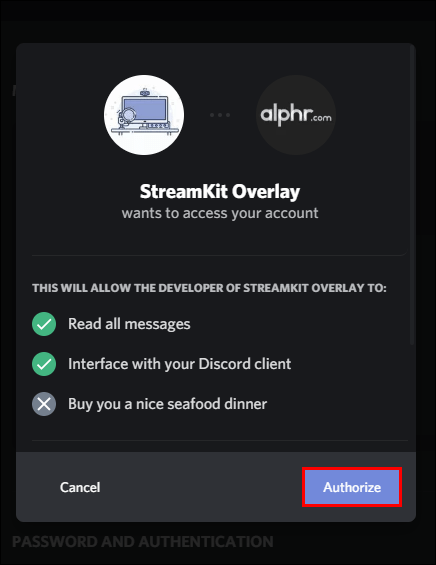
- “వాయిస్” విడ్జెట్ని ఎంచుకుని, అవసరమైన విధంగా దాన్ని కాన్ఫిగర్ చేయండి.
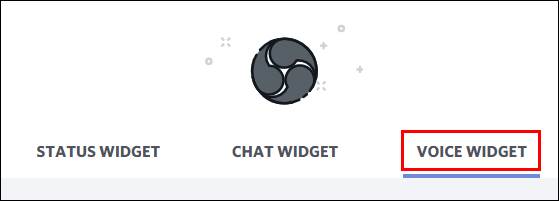
- మీరు సృష్టించిన వాయిస్ విడ్జెట్ కోసం URLని కాపీ చేయండి.
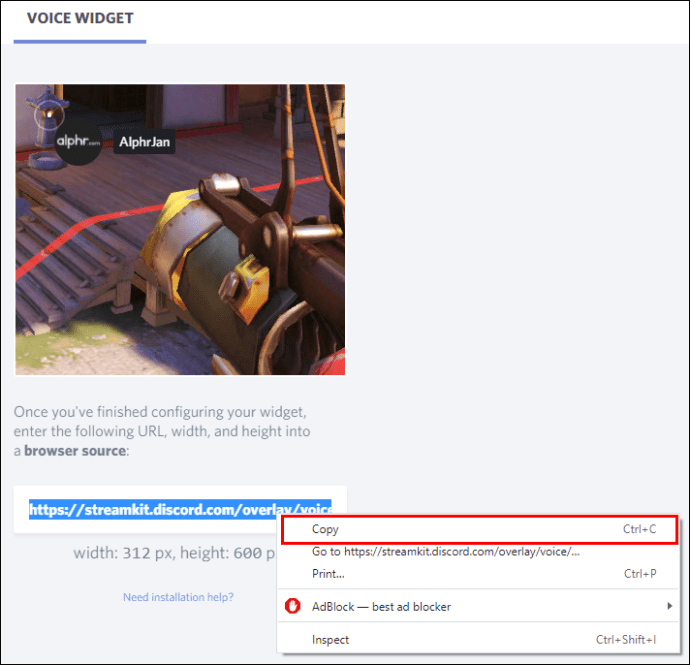
- మూలాన్ని జోడించడానికి మీ OBS యాప్కి వెళ్లి ప్లస్ బటన్ను నొక్కండి.
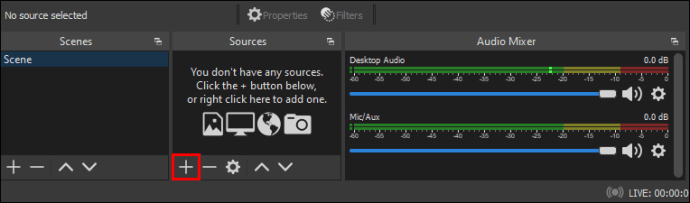
- డ్రాప్-డౌన్ మెను ఎంపికల నుండి "బ్రౌజర్" ఎంచుకోండి.

- కొత్తదాన్ని సృష్టించండి మరియు దానికి పేరు పెట్టండి.
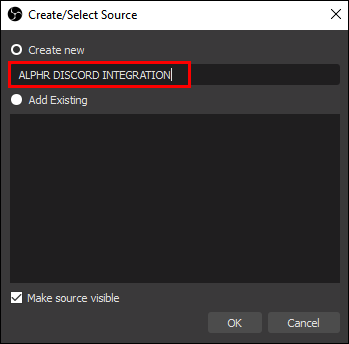
- తదుపరి విండోలోని OBS URL టెక్స్ట్ బాక్స్లో వాయిస్ విడ్జెట్ URLని అతికించండి.
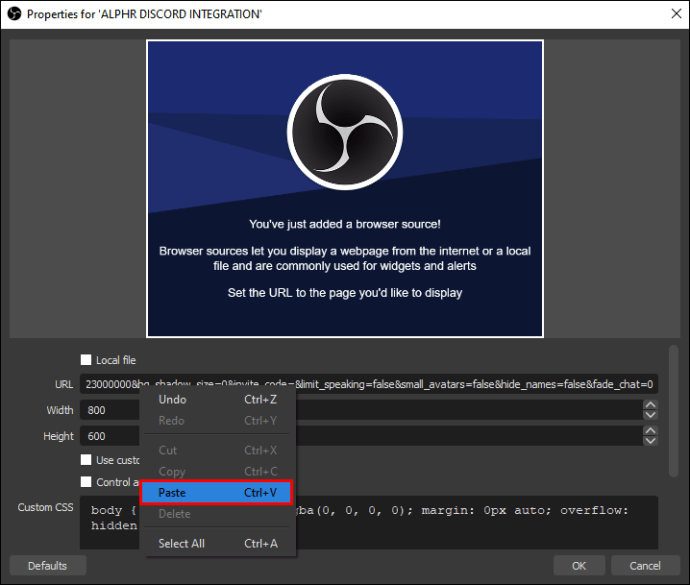
- మార్పులను సేవ్ చేయడానికి "సరే" నొక్కండి.
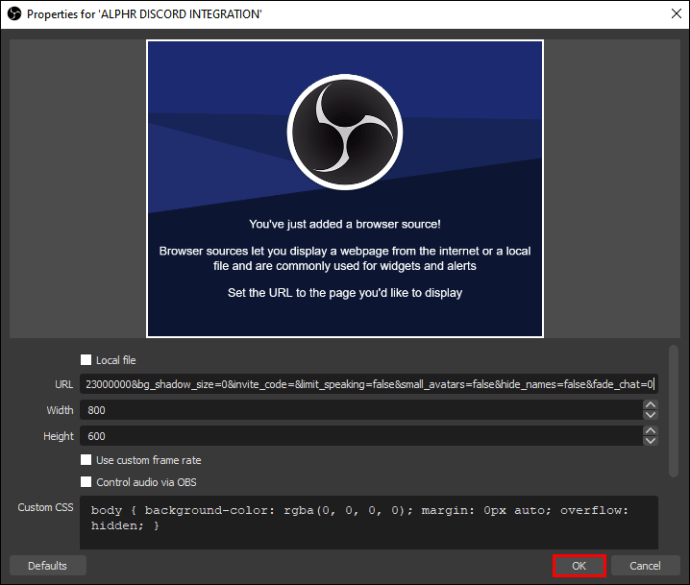
విధానం 2 - విభిన్న సౌండ్ క్యాప్చర్ యాప్ని ఉపయోగించండి
కొన్నిసార్లు OBS మీ వాయిస్ చాట్ నుండి ధ్వనిని ట్విచ్కి నెట్టదు. అలా జరిగితే, మీరు Voicemeeter Banana లేదా Elgato's Sound Capture వంటి వేరే యాప్ని ఉపయోగించి కూడా ప్రయత్నించవచ్చు.
మీరు చేయాలనుకుంటున్నది వాయిస్మీటర్ బనానా లేదా ఎల్గాటో సౌండ్ క్యాప్చర్ నుండి ఆడియోను క్యాప్చర్ చేయడానికి OBSని సెట్ చేయండి. అక్కడ నుండి, OBS దానిని మీ ట్విచ్ స్ట్రీమ్కి నెట్టగలదు.
డిస్కార్డ్ చాట్ను ట్విచ్కి ఎలా కనెక్ట్ చేయాలి
మీ ట్విచ్ స్ట్రీమ్లో మీ డిస్కార్డ్ చాట్ కూల్ ఓవర్లే కావాలంటే, మీరు కొన్ని పనులు చేయాలి.
ముందుగా, మీరు ఇప్పటికే రెండు ఖాతాలను ఏకీకృతం చేయకుంటే, మీ డిస్కార్డ్ యాప్కి వెళ్లి ఈ దశలను అనుసరించండి:
- వినియోగదారు సెట్టింగ్ల మెనుకి వెళ్లండి లేదా విండో దిగువన ఉన్న చిన్న గేర్ చిహ్నాన్ని క్లిక్ చేయండి.

- "కనెక్షన్లు"కి వెళ్లి, ట్విచ్ చిహ్నాన్ని ఎంచుకోండి.

- మీ Twitch ఖాతాకు సైన్ ఇన్ చేయడానికి దశలను అనుసరించండి (మరియు దీన్ని చేయడానికి మీకు నిర్వాహక హక్కులు అవసరం).

- కొత్త సర్వర్ని రూపొందించి, "సర్వర్ సెట్టింగ్లు"లోకి వెళ్లడం ద్వారా దాన్ని సమకాలీకరించండి.

- మీరు కొత్తగా జోడించిన ట్విచ్ ఇంటిగ్రేషన్ ఎంపికను ఎంచుకుని, కొత్త సర్వర్ని సెటప్ చేయండి.
- మీ సర్వర్ని సమకాలీకరించండి.
ఇప్పుడు మీరు ఏకీకృతం మరియు సమకాలీకరించబడ్డారు, మీ చాట్లను ట్విచ్కి కనెక్ట్ చేయడానికి ఇది సమయం. దీన్ని చేయడానికి సులభమైన మార్గం OBS కోసం డిస్కార్డ్ స్ట్రీమ్కిట్ని ఉపయోగించడం.
- డిస్కార్డ్ ఓవర్లే OBS కిట్ని డౌన్లోడ్ చేయండి.
- దీనికి అనుమతి ఇవ్వండి మరియు మీ అసమ్మతికి యాక్సెస్ ఇవ్వండి.
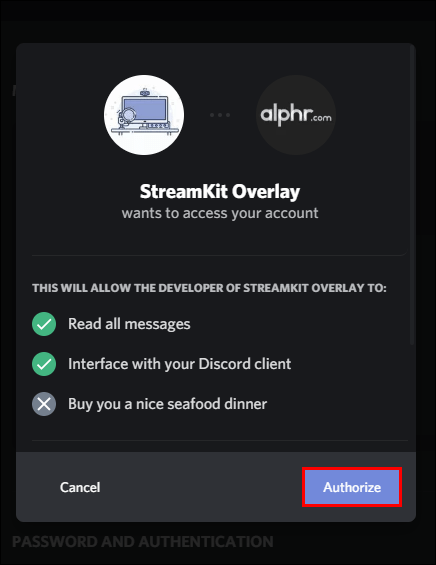
- "చాట్ విడ్జెట్" ట్యాబ్ను ఎంచుకుని, అవసరమైన విధంగా కాన్ఫిగర్ చేయండి.
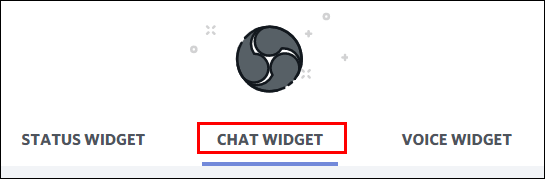
- మీరు ఇప్పుడే సృష్టించిన విడ్జెట్ కోసం URLని కాపీ చేయండి (నమూనా చిత్రం క్రింద ఉన్న టెక్స్ట్ బాక్స్లో ఉంది).
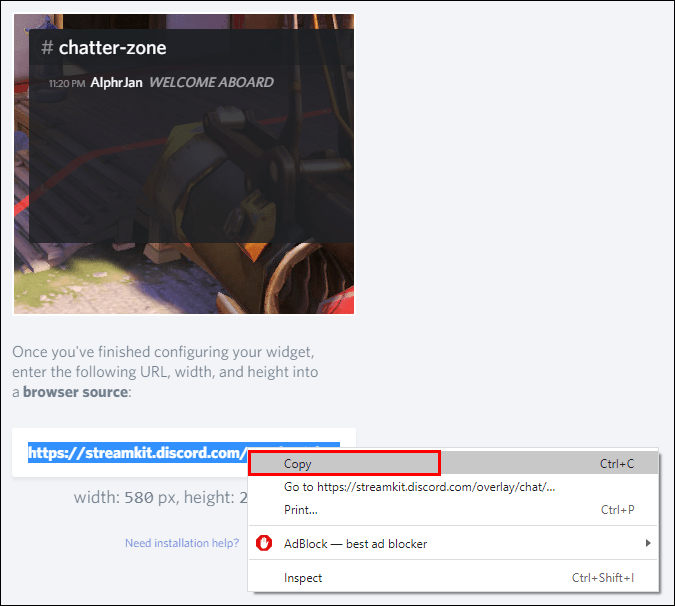
- మీ OBS యాప్కి వెళ్లండి.
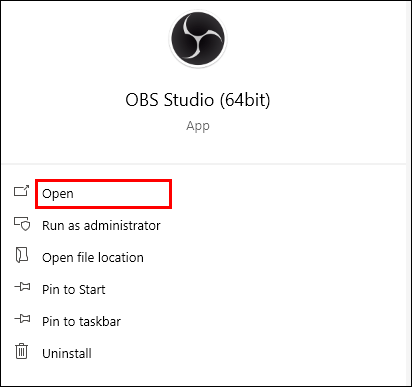
- విండో దిగువన ఉన్న ”+ప్లస్” బటన్ను నొక్కడం ద్వారా మూలాన్ని జోడించండి.
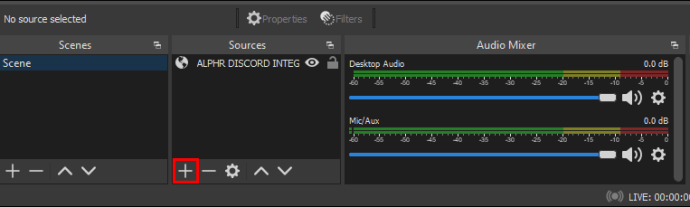
- డ్రాప్-డౌన్ మెను నుండి "బ్రౌజర్" ఎంచుకోండి మరియు కొత్తదాన్ని సృష్టించండి.

- మీ కొత్త బ్రౌజర్ మూలానికి పేరు పెట్టండి.
- స్ట్రీమ్కిట్ నుండి విడ్జెట్ URLని OBS విండోలోని URL టెక్స్ట్ బాక్స్కు అతికించండి.
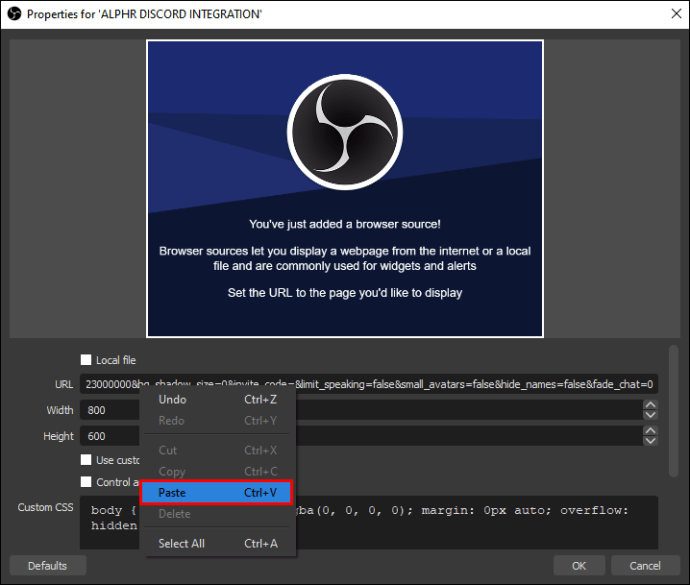
- "సరే" బటన్ను నొక్కడం ద్వారా మార్పులను సేవ్ చేయండి.
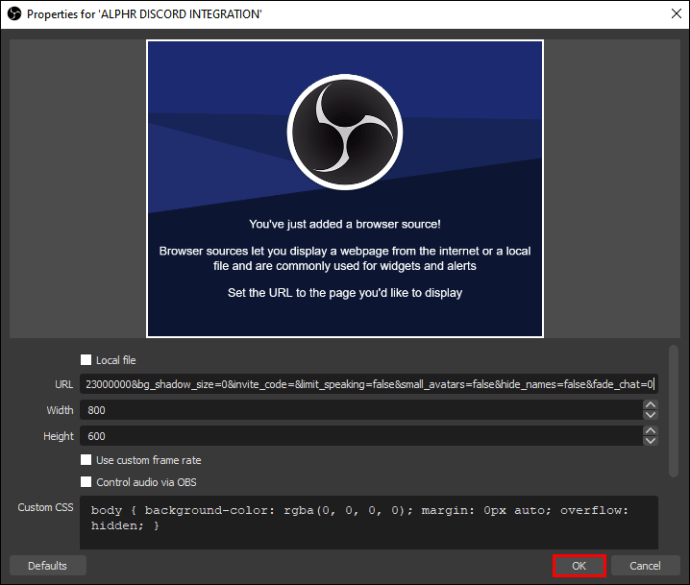
మీరు దీన్ని సరిగ్గా చేస్తే, మీ స్ట్రీమ్లలో మీ ట్విచ్ చాట్లతో పాటు మీ డిస్కార్డ్ చాట్ కూడా మీకు కనిపిస్తుంది.
ట్విచ్ ఎమోట్లను డిస్కార్డ్కి ఎలా కనెక్ట్ చేయాలి
మీరు డిస్కార్డ్లో ట్విచ్ ఎమోట్లను ఉపయోగించే ముందు, మీరు దానిని మీ సర్వర్లో అనుమతించాలి. అదృష్టవశాత్తూ, మీ డిస్కార్డ్ సర్వర్లో బాహ్య ఎమోట్లను ప్రారంభించడానికి రెండు మౌస్ క్లిక్లు మాత్రమే అవసరం:
- డిస్కార్డ్ని ప్రారంభించి, సర్వర్ సెట్టింగ్లకు వెళ్లండి.

- పాత్రలకు వెళ్లి, "బాహ్య ఎమోజిని ఉపయోగించండి" కోసం చూడండి.
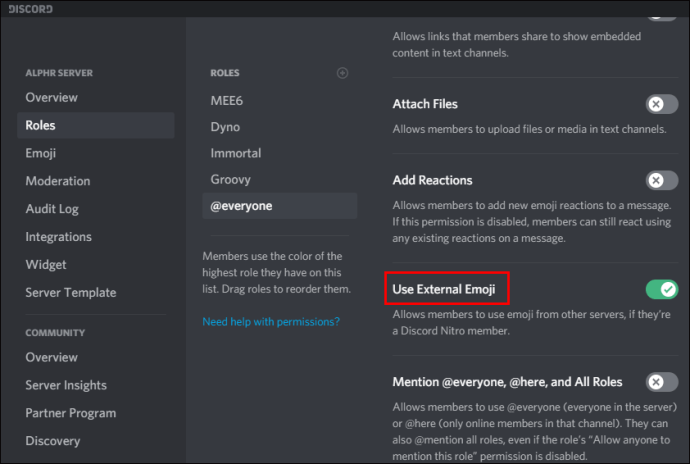
- బాహ్య ఎమోజీలను ఉపయోగించడానికి ప్రతి ఒక్కరికీ లేదా సబ్స్క్రైబర్లు మరియు మోడరేటర్లకు మాత్రమే అనుమతులను సెట్ చేయండి.
మొత్తం కుటుంబాన్ని ఏకతాటిపైకి తీసుకురండి!
కొన్ని స్ట్రీమింగ్ షెనానిగన్ల కోసం మీరు మొత్తం కుటుంబాన్ని ఒకచోట చేర్చగలిగినప్పుడు మిమ్మల్ని మీరు డిస్కార్డ్ లేదా ట్విచ్కి ఎందుకు పరిమితం చేసుకోవాలి. మీరు కొంచెం క్రాస్-ప్లాట్ఫారమ్ ప్రమోషన్ కోసం డిస్కార్డ్ స్ట్రీమర్ మోడ్ లేదా ట్విచ్స్ నైట్బాట్ వంటి ఫీచర్లను కూడా ఉపయోగించవచ్చు.
స్వర్గంలో ఈ మ్యాచ్ను తయారు చేయడానికి, ముందుగా మెల్డింగ్ వేడుకను నిర్వహించడానికి మీకు డెస్క్టాప్ అవసరమని గుర్తుంచుకోండి. కాబట్టి, మీరు ఇప్పటికే అలా చేయకుంటే, మీ డెస్క్టాప్కి వెళ్లి, మీ డిస్కార్డ్ మరియు ట్విచ్ ఖాతాలను ఏకీకృతం చేయండి. ఈ రెండు కమ్యూనిటీలు కలిసి వచ్చినప్పుడు మీరు ఏమి ఎదుర్కొంటారో మీకు ఎప్పటికీ తెలియదు.
మీరు మీ డిస్కార్డ్ మరియు ట్విచ్ ఖాతాలను ఏకీకృతం చేస్తున్నారా? కమ్యూనిటీ పరస్పర చర్యలతో తేడా ఉందా? దిగువ వ్యాఖ్యల విభాగంలో దాని గురించి మాకు తెలియజేయండి.